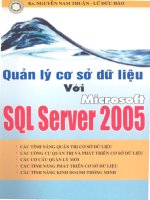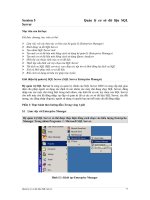Session 5 Server Quản lý cơ sở dữ liệu SQL pot
Bạn đang xem bản rút gọn của tài liệu. Xem và tải ngay bản đầy đủ của tài liệu tại đây (1.25 MB, 22 trang )
Session 5 Quản lý cơ sở dữ liệu SQL
Server
Mục tiêu của bài học:
Kết thúc chương, học viên có thể:
Làm việc với các thao tác cơ bản của hệ quản lý (Enterprise Manager)
Khởi động và tắt SQL Server
Tạo nhóm SQL Server mới
Tạo một cơ sở dữ liệu mới bằng cách sử dụng hệ quản lý (Enterprise Manager)
Tạo một cơ sở dữ liệu mới bằng cách sử dụng Query Analyzer
Hiển thị các thuộc tính của cơ sở dữ liệu
Thiết lập cấu hình các tuỳ chọn của SQL Server
Tắt dịch vụ SQL (SQL service), sao chép các tệp tin và khởi động lại dịch vụ SQL
Xoá và khôi phục một cơ sở dữ liệu
Biết cách sử dụng tài liệu trợ giúp trực tuyến
Giới thiệu hệ quản trị SQL Server (SQL Server Enterprise Manager)
Hệ quản trị SQL Server là công cụ quản trị chính của SQL Server 2000 và cung cấp một giao
diện cho phép người sử dụng xác định rõ các nhóm các máy chủ đang chạy SQL Server, đăng
nhập vào các máy chủ riêng biệt trong một nhóm, cấu hình tất cả các tuỳ chọn của SQL Server
cho mỗi máy chủ đã đăng nhập, tạo lập và quản trị tất cả các cơ sở dữ liệu SQL Server, các đối
tượng, các đăng nhập (logins), người sử dụng và quyền hạn tại mỗi máy chủ đã đăng nhập.
Phần I: Thực hành theo hướng dẫn (Trong vòng 1 giờ)
5.1 Làm việc với Enterprise Manager
Hệ quản trị SQL Server có thể được thực hiện bằng cách chọn vào biểu tượng Enterprise
Manager Trong nhóm Programs => Microsoft SQL Server.
Hình 5.1: Khởi tạo Enterprise Manager
Quản lý cơ sở dữ liệu SQL Server 77
Khi lựa chọn tuỳ chọn Enterprise Manager, xuất hiện một cửa sổ như hình 5.2
Hình 5.2: Enterprise Manager
5.2 Khởi động và tắt SQL Server
Hệ quản trị SQL Server cho phép chúng ta khởi động, dừng, tiếp tục và tắt một thể hiện
(instance) của SQL Server cục bộ hoặc từ xa.
5.2.1 Khởi động SQL Server
Chúng ta có thể bắt đầu SQL Server từ Enterprise Manager bằng cách nháy phải chuột
vào tên máy chủ và lựa chon Start từ trình đơn menu hiển thị
78 Khái niệm Hệ Quản trị CSDLQH và SQL Server 2000
Hình 5.3: Bắt đầu khởi động SQL Server
Khi xuất hiện mũi tên màu xanh bên cạnh tên máy chủ, có nghĩa đã khởi động SQL Server thành
công.
Nếu bạn muốn xác nhận sự kết nối tới SQL Server qua cơ chế xác thực người sử dụng của
SQL Server, chọn tuỳ chọn connect từ trình đơn xổ xuống (pull down menu) như hình 5.3.
Khi xuất hiện cửa sổ như hình 5.4 trên màn hình, gõ tên (login name) và mật khẩu (password)
thích hợp.
Hình 5.4: Kết nối tới SQL Server
Quản lý cơ sở dữ liệu SQL Server 79
Hệ quản trị SQL Server cũng có thể khởi động, dừng, tiếp tục và tắt một thể hiện (instance)
SQL Server cục bộ hoặc từ xa hoặc một dịch vụ SQL Server Agent (SQL Server Agent service).
Ứng dụng Services trong Control Panel cho phép chúng ta khởi động, dừng, tiếp tục và tắt một
bản chạy SQL Server hoặc một dịch vụ SQL Server Agent (SQL Server Agent service) trên máy
chủ cục bộ.
Sử dụng SQL Server Service Manager chúng ta có thể khởi tạo SQL Server theo từng bước
dưới đây:
1. Kích chuột vào mục SQL Server trong hộp Services.
2. Nếu dịch vụ là dịch vụ từ xa, gõ tên của máy chủ từ xa. Sau đó chọn Start/Continue.
5.2.2 Tắt SQL Server
Nếu chúng ta tắt một thể hiện SQL Server mà không phải là tạm dừng nó, tất cả các quá trình xử
lý trên máy chủ sẽ bị ngắt ngay lập tức. Quá trình tắt SQL Server ngăn chặn được kết nối mới và
ngừng kết nối của người sử dụng hiện tại.
Sử dụng SQL Server Enterprise Manager chúng ta cũng có thể tắt một thể hiện SQL Server từ
máy cục bộ hoặc từ xa. Trước khi tắt một phát sinh, nó sẽ xuất hiện thông báo khuyến cáo rằng
sẽ dừng SQL Server và SQL Server Agent để chắc chắn các thành phần được đóng đúng cách, có
thứ tự. Chúng ta cũng có thể tắt cả hai bằng cách sử dụng SQL Server Manager.
Dưới đây là các cách khác nhau để tắt dịch vụ SQL Server:
1. Nháy phải chuột vào máy chủ, và chọn Pause từ trình quản lý Enterprise Manager.
2. Nháy phải chuột vào SQL Server Agent từ the Control Panel, Services, và chọn Stop.
3. Nháy phải chuột vào máy chủ từ System Tray, và chọn Stop.
80 Khái niệm Hệ Quản trị CSDLQH và SQL Server 2000
Hình 5.5: Tắt SQL Server
Trình quản lý SQL Server Service Manager cũng có thể sử dụng để tắt một thể hiện của SQL
Server cục bộ hoặc từ xa.
Để tắt SQL Server hoặc SQL Server Agent (Service Manager)
1. Nếu dịch vụ là dịch vụ từ xa, trong hộp hội thoại server, nhập tên của máy chủ. Nếu là
máy chủ cục bộ, tên của máy chủ sẽ được hiển thị trong hộp thoại.
2. Sau đó kết nối bạn với máy chủ từ xa và đưa ra hội thoại Services (Services box) chứa tên
của những dịch vụ SQL Server đã được đăng ký trên máy từ xa.
3. Trong hộp hội thoại Services, chọn SQL Server hoặc SQL Server Agent.
4. Chọn Pause.
5. Nếu bạn đang tắt SQL Server Agent, thì bắt đầu chọn từ bước 4. Tuy nhiên, một thông
điệp xuất hiện thông báo kết nối của người sử dụng với máy chủ sẽ bị dừng. Sau một
khoảng thời gian thích hợp, chọn bước 4.
6. Chọn Stop.
5.3 Tạo lập một nhóm SQL Server mới
Quản lý cơ sở dữ liệu SQL Server 81
Chúng ta có thể tạo lập một nhóm máy chủ bằng cách sử dụng trình đơn Enterprise Manager theo
các bước dưới đây:
1. Nháy phải chuột trên nhóm SQL Server và sau đó chọn New SQL Server Group.
2. Trong hộp thoại, nhập một tên duy nhất cho nhóm mới.
3. Chọn các mức sau đây: Top level group, Sub-group of
Nếu tuỳ chọn Sub group of được lựa chọn, chúng ta cần chọn Top level group để
chứa nhóm mới.
4. Lặp lại bước 2 và 3 để tạo lập mỗi nhóm máy chủ mới.
Hình 5.6: Tạo lập một nhóm SQL Server
5.4 Tạo lập CSDL mới
CSDL có thể được tạo lập trong SQL Server bằng cách sử dụng cả Enterprise Manager hoặc
Query Analyzer.
5.4.1 Tạo lập CSDL bằng cách sử dụng Enterprise Manager
1. Tải Enterprise Manager.
2. Nháy đúp chuột lên thư mục Databases.
82 Khái niệm Hệ Quản trị CSDLQH và SQL Server 2000
Một danh sách của CSDL được tạo lập trong nhóm SQL server được hiển thị.
3. Chọn vào mục Action trên menu bar.
Một trình đơn xuất hiện
4. Chọn tuỳ chọn New Database từ trình đơn vừa xuất hiện giống như hình 5.7
Hình 5.7: Tuỳ chọn New database
Một hộp thoại chứa các thuộc tính của CSDL sẽ xuất hiện như hình 5.8
Quản lý cơ sở dữ liệu SQL Server 83
Hình 5.8: Các thuộc tính của CSDL
5. Gõ tên CSDL là Mydatabase. Chọn OK
84 Khái niệm Hệ Quản trị CSDLQH và SQL Server 2000
Hình 5.9: Tạo lập CSDL mới Mydatabase
CSDL Mydatabase được hiển thị chi tiết trong cửa sổ trình quản lý (Enterprise Manager
window) như hình 5.10.
Quản lý cơ sở dữ liệu SQL Server 85
Hình 5.10: Cửa sổ Enterprise Manager hiển thị CSDL gần nhất vừa được tạo lập
Nháy đúp chuột vào CSDL Mydatabase để hiển thị các thuộc tính của CSDL như
hình 5.11
86 Khái niệm Hệ Quản trị CSDLQH và SQL Server 2000
Hình 5.11: Các thuộc tính của CSDL
Chúng ta có thể kiểm tra chi tiết tệp dữ liệu của CSDL Mydatabase giống như hình 5.12
bằng cách chọn vào tab Data Files tab trong cửa sổ Database properties.
Hình 5.12: Kiểm tra các thuộc tính vật lý của tệp tin
5.4.2 Tạo lập CSDL bằng cách sử dụng Query Analyzer
Lệnh CREATE DATABASE được sử dụng để tạo lập một CSDL mới. Người sử dụng phải có
quyền thích hợp để tạo lập một CSDL mới. Người quản trị hệ thống gán quyền này cho người sử
dụng. Mẫu đơn giản của câu lệnh tạo lập CSDL là:
Create database database_name
ON [PRIMARY]
(
NAME = logical_file_name,
FILENAME = ‘os_file_name’,
SIZE=size (in MB or KB),
MAXSIZE = maximum_size (in MB or KB) or UNLIMITED (fill all
available space),
FILEGROWTH = growth_increment (in MB or KB)
)
LOG ON
(
Quản lý cơ sở dữ liệu SQL Server 87
NAME=logical_file_name,
FILENAME=’os_file_name’
SIZE = size (in MB or KB),
MAXSIZE= maximum_size (in MB or KB) or UNLIMITED,
FILEGROWTH=growth_increment (in MB or KB)
)
[FOR LOAD|FOR ATTACH]
Tuỳ chọn LOG ON lưu trữ trạng thái của tệp tin(log files) là các tập tin nhật ký của CSDL vào ổ
đĩa. Ví dụ CSDL Passenger đựoc tạo lập bằng Query Analyzer được mô tả như hình 5.13.
Hình 5.13: Tạo lập CSDL mới bằng cách sử dụng Query Analyzer
5.5 Các tuỳ chọn cấu hình SQL Server
Chúng ta có thể quản lý và cấu hình nguồn tài nguyên SQL Server bằng trình quản lý SQL
Server Enterprise Manager hoặc thủ tục sp_dboption
5.5.1 Sử dụng Enterprise Manager
Chúng ta có thể cấu hình các tuỳ chọn SQL Server cho một CSDL như sau:
1. Trong cửa sổ các thuộc tính CSDL, chọn mục Options.
88 Khái niệm Hệ Quản trị CSDLQH và SQL Server 2000
Hình 5.14: Cài đặt các thuộc tính truy cập
2. Chọn tuỳ chọn Restrict access và kiểm tra nó.
3. Chọn tuỳ chọn single user để cho phép chỉ một người sử dụng truy cập vào CSDL tại
một thời điểm hoặc chọn tuỳ chọn members of dbowner, dbcreator, sysadmin nếu quyền
truy cập chỉ được gán cho các thành viên trong nhóm này.
4. Chọn Ok.
Chúng ta có thể thiết lập các thuộc tính khác như read only và autoshrink.
Chọn read only để kích hoạt tuỳ chọn. Nếu một CSDL được thiết lập read only, người sử
dụng không thể sửa chữa nó nhưng có thể đọc dữ liệu của CSDL.
Quản lý cơ sở dữ liệu SQL Server 89
Hình 5.15: Cài đặt thuộc tính read only
Chọn tuỳ chọn autoshrink để kích hoạt nó. Khi tuỳ chọn này đựơc kích hoạt, các tệp tin
của CSDL được tự động điều chỉnh theo chu kỳ. Kích cỡ của các tệp dữ liệu và các tệp
tin nhật ký có thể được điều chỉnh lại một cách tự động bởi SQL Server.
90 Khái niệm Hệ Quản trị CSDLQH và SQL Server 2000
Hình 5.16: Cài đặt tuỳ chọn autoshrink
5.5.2 sp_dboption
Sử dụng sp_dboption chúng ta có thể cấu hình các tuỳ chọn SQL Server như dưới đây
1. Autoshrink
Khi tuỳ chọn này được thiết lập là TRUE, các tệp CSDL được tự động điều chỉnh cho vừa theo
chu kỳ. Các tệp dữ liệu và các tệp nhật ký (log files) có thể được điều chỉnh lại kích cỡ một
cách tự động bởi SQL Server Khi tuỳ chọn này được thiết lập là FALSE, các tệp của CSDL
không được tự động điều chỉnh kích cỡ trong suốt chu kỳ kiểm tra các khoảng trống dư thừa. Ở
chế độ mặc định, tuỳ chọn này được thiết lập là TRUE cho tất cả CSDL khi sử dụng phiên bản
SQL Server Desktop, và tuỳ chọn FALSE cho các phiên bản khác, không phụ thuộc vào hệ
điều hành. CSDL read-only không có khả năng tự thu nhỏ.
Ví dụ dưới đây thiết lập tuỳ chọn autoshrink cho CSDL pubs là true.
EXEC sp_dboption 'pubs', 'autoshrink', 'TRUE'
Quản lý cơ sở dữ liệu SQL Server 91
Hình 5.17: Tuỳ chọn autoshrink
2. Read only
Khi thuộc tính này được thiết lập là true, người sử dụng có thể đọc dữ liệu nhưng không thể sửa
đổi nó. CSDL không thể thêm một giá trị mới khi tuỳ chọn chỉ đọc được chọn. CSDL chủ là
ngoại lệ, và chỉ có người quản trị hệ thống có thể sử dụng CSDL chủ trong khi tuỳ chọn chỉ đọc
(read only) vẫn được thiết lập.
Câu lệnh dưới đây tạo CSDL pubs ở dạng chỉ đọc
EXEC sp_dboption 'pubs', 'read only', 'TRUE'
Hình 5.18: Cài đặt thuộc tính chỉ đọc
5.6 Xoá và khôi phục các tệp tin CSDL
Chúng ta có thể xoá và khôi phục các tệp tin của CSDL SQL Server theo các bước dưới đây:
1. Tắt dịch vụ SQL theo các bước đưa ra trong mục 5.2.1.
2. Mở cửa sổ Windows Explorer và chọn vào thư mục chứa CSDL Mydatabase
92 Khái niệm Hệ Quản trị CSDLQH và SQL Server 2000
Hình 5.19: Chọn các tệp CSDL để sao chép
3. Sao chép các tệp tin vào trong các thư mục khác
Hình 5.20: Sao chép các tệp tin vào thư mục khác
4. Khởi tạo SQL Server service.
5. Xoá CSDL thông qua Query Analyzer.
Hình 5.21: Xoá CSDL
6. Chọn Attach database từ mục All Tasks trong menu con như hình dưới đây
Quản lý cơ sở dữ liệu SQL Server 93
Hình 5.22: Tùy chọn Attach database
7. Chọn thư mục nơi mà các tệp tin được sao chép đến
Hình 5.23: Chọn tệp MDF
8. Chọn OK.
94 Khái niệm Hệ Quản trị CSDLQH và SQL Server 2000
Hình 5.24: Thông báo đã sao chép CSDL thành công
5.7 Sử dụng tài liệu trợ giúp trực tuyến
Books Online là loại trợ giúp trực tuyến duy nhất được cung cấp bởi SQL Server.
Chúng ta có thể tìm kiếm thông tin trên bất kỳ chủ đề nào bằng cách sử dụng một trong 3 phương
pháp sau:
1. Sử dụng mục Contents
2. Gõ từ khoá vào mục Index
3. Gõ một từ hoặc nhóm từ và thực hiện tìm kiếm bằng cách chọn mục Search.
Hình 5.25: Tài liệu trợ giúp trực tuyến của SQL Server
Khung Navigation được định vị bên cửa sổ trái và chứa các mục Contents, Index, Search, và
Favorites. Các chủ đề trong mục Contents được tổ chức theo dạng phân cấp theo nhiệm vụ hoặc
chủ đề.
Cửa sổ Topic ở bên phải và hiển thị nội dung của chủ đề đã chọn hoặc chủ đề mặc định.
Quản lý cơ sở dữ liệu SQL Server 95
Navigation Pane Topics pane
Thanh công cụ Toolbar xuất hiện dưới tiêu đề SQL Server Books Online và chứa thanh điều
hướng và các nút lệnh
Sử dụng Toolbar Buttons
Bạn có thể tìm bất kỳ một chủ đề nào trong SQL Server Books Online bằng cách sử dụng các nút
điều hướng trên thanh công cụ.
Previous: Hiển thị danh sách các chủ đề trước chủ đề hiện tại trong bảng nội dung
Next: Hiển thị danh sách các chủ đề tiếp theo so với chủ đề hiện tại trong bảng nội dung.
Back: Hiển thị chủ đề sau cùng mà bạn vừa xem.
Forward: Hiển thị chủ đề tiếp theo trong thứ tự các chủ đề vừa hiển thị trước đó
Home: Hiển thị trang chủ của tài liệu SQL Server Books Online.
Phần II: Bài tập
Trong 1 giờ
Chú ý: Trong suốt quyển sách này, chúng ta sẽ tận dụng một ví dụ chính cho mỗi bài tập. Đó là
ví dụ được mô tả chi tiết dưới đây
Với sự tiếp cận của công nghệ thông tin, các trung tâm đào tạo máy tính là nơi thu hút mọi người
quan tâm tới các khoá học. Do đó, tất cả mọi người có thể tham gia các khoá học. Để chuyển đổi
một người quan tâm đến khoá học thành một sinh viên, người tư vấn đóng vai trò rất quan trọng.
Về cơ bản, những người tư vấn chỉ là người giao tiếp với người quan tâm đến khoá học đến trung
tâm hỏi về khoá học
Người tư vấn thu thập thông tin chi tiết của những người quan tâm đến khoá học. Nếu một người
quan tâm đến khoá học trở thành một sinh viên, thì người tư vấn xếp lớp và thời gian khoá học
cho sinh viên. Người tư vấn cung cấp thông tin chi tiết về học phí và thời hạn nộp tiền cho sinh
viên.
Giải pháp
Giải pháp cho bài toán trên là đưa ra một kịch bản tự động xử lý toàn bộ và bảo trì hồ sơ của sinh
viên. Chúng ta nên đưa ra giải pháp sử dụng mô hình máy khách – chủ, bởi vì phía máy khách
đòi hỏi những phần mềm mạnh và được tùy chỉnh để nhập dữ liệu và đưa ra kết quả. Do đó, lập
luận cả về mặt thương mại và mặt trình bày nên trình bày tại máy trạm. Máy trạm cần chứa và
khôi phục dữ liệu từ phía CSDL.
Hệ thống đưa ra cũng cần phải xác nhận bởi tư vấn trước khi nó cho phép các chức năng hoạt
động. Hơn nữa, trong tương lai hệ thống nâng cao nên có đủ khả năng mềm dẻo để những người
sử dụng có thể được tổ chức thành nhóm thông qua các chức năng này, và các chức năng của
phần mềm cần được cải thiện để họ có thể giải quyết nó.
Các chức năng
96 Khái niệm Hệ Quản trị CSDLQH và SQL Server 2000
Các chức năng dưới đây cần được tích hợp vào trong phần mềm:
Xác nhận của tư vấn
Việc lựa chọn các thực đơn sao cho có thể thu hút các học viên mới hoặc học viên cũ học
nâng cao
Điền thông đầy đủ thông tin vào mẫu đăng ký
Cung cấp lịch học cho người quan tâm khoá học
Tự phát sinh các tín hiệu nhắc nhở cho các công việc hàng ngày
Huỷ bỏ một người quan tâm khoá học
Tập hợp chi tiết các thông tin của sinh viên (Enrollment process)
Chứa dữ liệu về sinh viên
Tính toán các học phí
Danh mục các khoá học
Danh mục lớp học
Danh mục tài liệu
Kết hợp một tài liệu với một hoặc nhiều khoá học.
Bài tập:
1. Tạo một phát sinh SQL Server cho các sinh viên khác
(Gợi ý: Tạo một đăng ký SQL Server mới hoặc một nhóm và cung cấp tên của SQL Server đang
chạy trên máy của các sinh viên khác)
2. Tạo lập một CSDL CenterManagement.Nó xác định các tệp vật lý dưới đây:
• Nó phải có một tệp chính và một tệp nhật ký
• Tên của CSDL phải là CenterManagement.
Gợi ý: Để tạo lập CSDL bằng cách sử dụng Enterprise Manager, Kích phải chuột vào mục
Databases và chọn tuỳ chọn New Database. Để tạo lập CSDL bằng cách sử dụng Query
Analyzer và T-SQL, sử dụng lệnh CREATE DATABASE.
3. Cách xoá và gắn tệp tin như đã được trình bày ở phần trên.
4. Sử dụng trợ giúp trực tuyến để tìm kiếm nghĩa của dòng lệnh DBCC SHOWCONTIG và
ứng dụng nó
Gợi ý: Nó hiển thị đoạn thông tin cho dữ liệu và danh mục các bảng được chỉ ra
Ví dụ,
USE Pubs
GO
DBCC SHOWCONTIG (Employees)
GO
Quản lý cơ sở dữ liệu SQL Server 97
Kiểm tra
Sử dụng tài liệu trợ giúp trực tuyến để định vị lệnh thiết lập các thuộc tính SQL Server và thiết
lập thuộc tính tạm thời của SQL Server bằng cách sử dụng lần lượt các lệnh dưới đây:
A. SET NOCOUNT
B. SET NOEXEC
C. SET ROWCOUNT
D. SET TEXTSIZE
98 Khái niệm Hệ Quản trị CSDLQH và SQL Server 2000